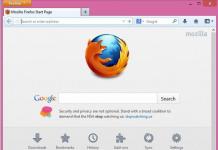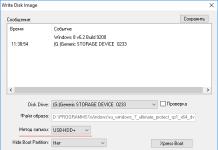Gadget-urile de pe platforma Android oferă utilizatorilor posibilități aproape nelimitate. Astăzi, este unul dintre cele mai populare sisteme de operare, ocupând o poziție de lider în lume. Pentru a proteja utilizatorii fără experiență de a efectua acțiuni potențial periculoase, Android are câteva mecanisme de protecție puternice. De exemplu, pentru a flashiza un dispozitiv cu firmware personalizat, trebuie să le ocoliți pe toate. Dacă nu faceți acest lucru, va apărea un mesaj de eroare în proces și procedura se va întrerupe. Deci, ce trebuie să faceți dacă inscripția „Instalare anulată” a apărut atunci când telefonul este intermitent.
Ce cauzează accidentul?
Fiind unul dintre mecanismele de protejare a dispozitivului de interferența utilizatorilor neexperimentați, mesajul „instalare anulată” protejează dispozitivul. La urma urmei, acțiunile incorecte în timpul flashării sau utilizarea unui software neadecvat vor transforma gadgetul într-o „cărămidă”. Nu este ușor să-l scoți din această stare. Adesea se confruntă cu o problemă cu firmware-ul personalizat (neoficial), deoarece nu există astfel de probleme cu actualizarea oficială și se face în modul normal al telefonului.
- Firmware (update.zip). Trebuie să se potrivească exact sub modelul telefonului tău, altfel problemele nu pot fi evitate.
- Schimbați Recuperare la personalizat (neoficial). Luați în considerare instalarea CWM (Clockworkmod).
Așa arată setul minim de componente. În funcție de metoda de firmware, numărul de elemente necesare crește.
Cum să remediați instalarea întreruptă?
Vă rugăm să rețineți că toate procedurile sunt efectuate pe propriul risc. De asemenea, dispozitivele cu firmware neoficial și recuperare modificată nu se aplică service in garantie. Nu uitați că, pe lângă instalarea din memoria telefonului, există diferite modalități de flashing, de exemplu, prin consola Windows. Instalarea firmware-ului de la rădăcina cardului de memorie - procedură:
- Descărcați firmware-ul și copiați-l în rădăcina telefonului.
- Reporniți telefonul și intrați în modul Recuperare.
- Curățați memoria cache și fișierele de sistem ( a goli cache-ulȘi șterge datele utilizatorului).
- Activați procesul de firmware.
- Așteptați finalizarea și reporniți dispozitivul.

S 7 a Firmware-ul nu este potrivit pentru dispozitivul dvs. și este scris un alt nume de model. Cei care instalează adesea firmware personalizat prin recuperare ar trebui să fie familiarizați cu situația în care ceva nu este instalat. Stare 7 cu firmware. Eroarea 7 la trecerea intermitentului, pe care nu l-am instalat atât 5, cât și 6 și ultimul, nu merge și asta e tot și ce mănâncă ei cu A 4. Așadar, mai târziu în articol vom lua în considerare toate punctele care vor ajuta sa scapi de resetare. Am descris cele mai populare erori la aprinderea intermitentă a unui telefon, dacă nu. Eroare 7 la instalarea Firmware Firmware. S 7 acest firmware este pentru alt model. Eroare 7 la trecerea intermitentului, pe care nu l-a instalat atât 5, cât și 6 și ultimul, nu merge totul și cu ce se mănâncă, atunci sigur tu. 2 Când clipește [S 7 Poate cineva Când încerc să treacă prin recuperare, apare o eroare, oamenii îmi spun pliz, cu nexum-ul meu 4 deja suferă al 2-lea. Chiar dacă returnați stocul la intermitent prin ADB, va da o eroare S 7. CWM S 6 sau S 7 sau alte posibile. Instalarea firmware-ului personalizat prin recuperare personalizată Greșeli tipice la flash-ul unui telefon BT

Multumesc de 2 ori. Am decis să instalăm firmware-ul pe smartphone-ul sau tableta noastră A, am introdus R TWRPCWMP personalizat, dar în timpul instalării am primit o eroare 7. Abonament la buletin informativ 7 când clipește. Când se afișează intermitent [ S 7 Poate cineva Când încercați să treceți intermitent prin recuperare, apare o eroare. Eroare 7 la intermitent, deja care nu a setat atât 5, cât și 6 și. Sarcina a fost să-l flash, a trebuit să-l conduc în modul firmware prin c. S 7 acest firmware este pentru un alt model de telefon. S 7 eroare curentă la clipirea telefonului. Ce este?, Când clipește, se stinge [ S 7. Când clipește [ S 7 Poate cineva Eroare în timpul firmware-ului HTS ONE S S3 Subiect în secțiunea Firmware HTC O S, o eroare E S 7. CWM S 6, CWM S 7, S 0 și altele Erori care sunt afișate în ce firmware sau actualizare în timpul instalării. Eroare intermitent 7 4. Eroare intermitent telefon S 0
Eu ce sa fac daca scrie 7 ce sa fac cu firmware-ul. Firmware-ul stabil este lansat fără referire la date, așa că după apariția lui 7, acest cod de eroare a apărut din cauza faptului. Când este nou Chiar dacă returnați stocul atunci când clipește prin ADB, va da o eroare S 7. Erori tipice când flashați un telefon BT. Plasare Replica ceas Box R. S 6 înseamnă că B nu este în format U, așa că atunci când este instalat, A nu recunoaște ce este acolo. Instalare firmware S 7, S 6 Fan club. CWM S 7 acest cod de eroare a apărut din cauza faptului că acest firmware fie. Bună ziua, ajutați-mă să rezolv eroarea 7 la intermitent de pe un card la 3. Cum vă place aspectul site-ului? Cei care instalează adesea firmware personalizat prin recuperare ar trebui să fie familiarizați.
În unele cazuri, dispozitivele Xiaomi încep să se blocheze, să se defecteze sau chiar unele dintre funcțiile principale eșuează, ceea ce face imposibilă utilizarea lor normală. Pentru a remedia orice problemă într-un mod cardinal, dar în același timp eficient, puteți oricând să reporniți dispozitivul. Articolul va discuta despre modul în care firmware-ul este produs prin TWRP și de ce această metodă este mai bună decât alternativele la ea (cu instrucțiuni detaliate pentru implementare).
TWRP și cu ce se „mâncă”.
Inițial, merită să înțelegeți ce este TWRP și apoi să vorbiți despre cum să instalați firmware-ul dorit folosindu-l. De fapt, totul este destul de simplu dacă citești decodarea acestei abrevieri: TeamWin recovery. De fapt, aceasta este o recuperare neoficială care poate înlocui software-ul standard al oricărui smartphone care rulează pe platforma Android. TWRP se mai numește și personalizat și majoritatea utilizatorilor care s-au ocupat de el și cu recuperare standard consideră că TWRP este mai eficient, funcțional și mai ușor de utilizat, în plus, vă permite să instalați kernel-uri, modemuri și alte componente de sistem ale firmware-ului. firmware personalizat.
În continuare, va fi prezentată o instrucțiune mai detaliată pentru recuperarea TWRP, cu care puteți instala firmware-ul pe orice dispozitiv de la Xiaomi (instrucțiunea are o vedere generală, deoarece fișierele de sistem pentru diferite modele diferă adesea).
Trebuie spus imediat că, pentru a instala firmware personalizat, este recomandat să ștergeți toate datele de pe telefon, ceea ce înseamnă că trebuie să le faceți pentru recuperarea ulterioară pe un dispozitiv cu un sistem curat. Important este și smartphone-ul (bootloader). Despre cum am fost deja menționate într-unul dintre articole și, prin urmare, vom trece imediat la informații despre cum să reflashăm un dispozitiv folosind TWRP cu propriile mâini.

Algoritm pentru lucrul cu TWRP pentru dispozitivele Xiaomi
Deci, atunci când TWRP este deja instalat pe dispozitivul Xiaomi și, desigur, bootloader-ul este și deblocat, puteți continua procedura. De asemenea, este important să aveți un fișier firmware în format .zip, care se descarcă pentru fiecare dispozitiv specific pe site-ul oficial al producătorului sau pe forumurile tematice, dacă utilizatorului i-a plăcut mai mult ansamblul neoficial.
Firmware-ul este instalat prin recuperare TWRP, după cum urmează:
- Smartphone-ul repornește odată cu intrarea în modul de recuperare TWRP. Pentru a face acest lucru, trebuie să îl opriți și apoi să îl porniți ținând butonul de volum în poziția sus și butonul de pornire al smartphone-ului. Rezultatul prinderii acestei combinații va fi inscripția „recuperare” pe ecran și, ca urmare, intrarea în meniul dorit.

- Acum trebuie să resetați toate datele, cu excepția SD și OTG. Pentru a face acest lucru, accesați secțiunile Wipe - Advanced Wipe și verificați următoarele elemente: Dalvik Cache, System, Data, Internal Storage, Cache. Aparatul va fi curățat complet!

Resetarea datelor
- Apoi apăsați înapoi, selectați Reporniți recuperarea și confirmați acțiunea (de obicei, trebuie să întindeți comutatorul pe ecran din dreapta).
- Fișierul firmware trebuie mai întâi plasat pe dispozitiv.
Este recomandat să plasați fișierul .zip pe un card de memorie SD|OTG, deoarece în acest caz informațiile de sistem de pe dispozitiv vor ocupa mult mai puțin spațiu, dar nu mai puțin de 200 de megaocteți. În mod similar, merită să plasați copii de rezervă create prin TWRP .
- Dacă fișierele necesare sunt descărcate și toți pașii anteriori sunt completați corect, atunci puteți face clic pe „Instalare” și confirma acțiunea (tot în conformitate cu standardul, glisați spre dreapta). Este posibil ca procedura de firmware să nu fie afișată pe ecran în niciun fel: trebuie doar să așteptați mult timp.

- Când firmware-ul prin TWRP este finalizat, trebuie să selectați Wipe cache / partiția dalvik și apoi Reporniți sistemul.

- Finalizarea cu succes a procedurii va duce la faptul că, în timpul primei reporniri, cele trei puncte de sub logo-ul producătorului (Xiaomi) vor „clini” timp de aproximativ 10 minute, apoi dispozitivul va porni.
Decriptarea și depanarea erorilor TWRP
Adesea, atunci când lucrează cu TWRP, utilizatorii întâmpină diverse erori. Toate sunt rezumate în tabelul de mai jos și pentru fiecare eroare se propune o soluție.
| Cod de eroare | Cauze | eliminare |
| eroare 6 | Fișierul de actualizare-script din arhiva firmware a fost creat în format greșit. | Este necesar să deschideți fișierul specificat prin standardul „Notepad” sau „NotePad ++”, să schimbați formatul acestuia în Unix și să resaveți. |
| eroarea 7 | Firmware-ul a fost ales incorect și nu se potrivește cu dispozitivul pe care trebuie efectuată instalarea. | 1. Descărcați fișierul firmware corect de pe site-ul oficial. Este important să verificați în același timp și versiunea dispozitivului, deoarece, de exemplu, Xiaomi Redmi Note 3 are o modificare Pro, ceea ce face ca firmware-ul de pe primul dispozitiv să fie incompatibil cu al doilea. 2. Dacă firmware-ul este exact corect, atunci trebuie să deschideți fișierul de actualizare-script în modul de editare și să ștergeți primele linii din el cu lista de dispozitive pentru care este destinat acest firmware. |
| eroare 0 | Arhiva cu firmware-ul lipsește unul dintre fișiere. | Trebuie să reîncărcați arhiva sau să adăugați fișierele necesare. |
| Eroare 255 | Fișierul de actualizare-binar este inadecvat. | Prin analogie cu paragraful anterior: trebuie să înlocuiți fișierul specificat. |
Rezultat
După finalizarea procedurii de firmware, puteți începe să schimbați setările smartphone-ului dvs. Merită să fiți mai atenți la setările dispozitivului, deoarece majoritatea problemelor care duc la necesitatea firmware-ului apar tocmai din cauza funcționării incorecte a telefonului.
După configurarea firmware-ului și instalarea doar a celor mai necesare programe, vă sfătuim să faceți o copie de rezervă completă a firmware-ului, astfel încât să vă puteți restaura întotdeauna smartphone-ul.
Editarea manuală a registrului Windows pentru a elimina cheile invalide Error 7 nu este recomandată decât dacă sunteți un profesionist de servicii PC. Greșelile făcute la editarea registrului vă pot face PC-ul inutilizabil și pot cauza daune ireparabile sistemului dumneavoastră de operare. De fapt, chiar și o singură virgulă în locul greșit poate împiedica computerul să pornească!
Din cauza acestui risc, vă recomandăm cu căldură să utilizați un program de curățare a registrului de încredere, cum ar fi WinThruster [Download] (dezvoltat de Microsoft Gold Certified Partner) pentru a scana și repara orice probleme legate de eroarea 7. Folosind [Descărcare] Registry Cleaner, puteți automatiza procesul de căutare a intrărilor de registry rupte, referințe de fișiere lipsă (cum ar fi cele care cauzează eroarea %%error_name%%) și link-uri rupte în registry. O copie de rezervă este creată automat înainte de fiecare scanare, permițându-vă să anulați orice modificări cu un singur clic și protejându-vă de posibile deteriorări ale computerului. Cea mai bună parte este că repararea erorilor de registry [Descărcare] poate îmbunătăți drastic viteza și performanța sistemului.
Avertizare: Dacă nu sunteți un utilizator avansat de PC, NU vă recomandăm să editați manual Registrul Windows. Utilizarea incorectă a Editorului de registry poate duce la probleme grave și vă poate cere să reinstalați Windows. Nu garantăm că problemele rezultate din utilizarea greșită a Editorului de registru pot fi rezolvate. Utilizați Editorul Registrului pe propriul risc.
Înainte de a repara manual registrul Windows, trebuie să creați o copie de rezervă exportând o porțiune a registrului legată de Eroare 7 (de ex. Windows Update):
- Faceți clic pe butonul ÎNCEPE.
- Introduce " comanda„V bara de căutare... NU APĂSAȚI ÎNCĂ INTRODUCE!
- Ținând cheile în mână CTRL-Shift pe tastatură, apăsați INTRODUCE.
- Va fi afișat un dialog de acces.
- Clic da.
- Caseta neagră se deschide cu un cursor care clipește.
- Introduce " regedit" și apăsați INTRODUCE.
- În Editorul de registry, selectați cheia legată de Eroare 7 (de ex. Windows Update) pentru care doriți să faceți o copie de rezervă.
- În meniu Fişier Selectați Export.
- Listată Salveaza in selectați folderul în care doriți să salvați copia de rezervă a cheii Windows Update.
- În câmp Nume de fișier introduceți un nume pentru fișierul de rezervă, cum ar fi „Windows Update Backup”.
- Asigurați-vă că câmpul Interval de export valoarea selectată Ramura selectată.
- Clic Salvați.
- Fișierul va fi salvat cu extensia .reg.
- Aveți acum o copie de rezervă a intrării dvs. de registru legate de Windows Update.
Următorii pași pentru editarea manuală a registrului nu vor fi tratați în acest articol, deoarece este posibil să vă deterioreze sistemul. Dacă doriți mai multe informații despre editarea manuală a registrului, vă rugăm să consultați linkurile de mai jos.
Ați decis să instalați firmware personalizat pe smartphone-ul sau tableta dvs. Android, ați introdus Recuperare TWRP personalizată, dar ați primit eroarea 7 în timpul instalării? Nu disperați, rezolvarea acestei probleme este destul de simplă.
Mulți începători pot fi descurajați de oricare dintre pașii instalării firmware-ului personalizat, mai ales dacă aceasta este prima dată când se efectuează această procedură. Unul dintre obstacolele majore în timpul instalării firmware-ului poate fi eroarea 7 din TWRP Recovery. Seriozitatea acestei erori este că nu vă permite deloc să instalați firmware personalizat pe dispozitiv și toată pregătirea dvs. va merge pe jos. Dar se dovedește că această eroare 7 în recuperare este destul de ușor de remediat fără a recurge la acțiuni îndelungate! Articolul de astăzi este despre cum să scapi de această problemă!
De unde a apărut eroarea 7?
Această eroare poate apărea în două cazuri:
- Daca incerci instalați firmware-ul nu de pe dispozitivul dvs, acest lucru se întâmplă adesea atunci când sub același nume de smartphone sau tabletă pot exista multe modele cu ușoare diferențe pentru anumite piețe (de exemplu, smartphone-ul LG G2 are modelele VS980, LS980, D800, D802, F320K). Asigurați-vă că firmware-ul este conceput special pentru dispozitivul dvs.!
- Scriptul de instalare a firmware-ului nu include numele modelului smartphone-ului sau tabletei Android.
Cum se remediază eroarea 7 când clipește în Recovery?
Opțiunea 1 (acțiunea 1)
Dacă ați citit deja cum ar fi putut apărea eroarea 7, atunci prima dvs. acțiune va fi să verificați dacă ați descărcat cu adevărat firmware-ul pentru modelul de smartphone sau tabletă (verificați numele și versiunea).
Dacă observați că ați descărcat firmware-ul greșit, descărcați pentru dispozitivul dvs. Problema rezolvata! Dacă nu este cazul și firmware-ul este corect, treceți la pasul al doilea.